Tere tulemast sellele juhendile arendus-moodulis Lightroom Classic CC-s. Selles moodulis õpid, kuidas oma fotosid tõhusalt redigeerida ja kohandada. Pilditöötlus on fotograafina oluline osa sinu tööprotsessist ja on oluline teada õigeid tööriistu ja tehnikaid. Siin juhatatakse sind läbi arendamise põhitõdede, et oma piltidest parim välja tuua.
Olulisemad teadmised
- Lightroomi arendusmoodul on spetsiaalselt pilditöötluse jaoks loodud.
- On oluline omada selget töövoogu ja keskenduda konkreetsetele moodulitele.
- Arenduse mooduli kasutajaliides pakub palju kasulikke tööriistu, mis saab kohandada vastavalt sinu vajadustele.
- Saad pilte valikuliselt redigeerida, et teha sihipäraseid kohandusi.
Samm-sammult juhend
Alusta, lahkudes täielikult raamatukogumoodulist ja liikudes arendusmoodulisse. Pane tähele erinevusi moodulite vahel, kuna kõik funktsioonid pole igas moodulis saadaval. Seega peaksid keskenduma konkreetsetele moodulitele, et optimeerida oma töövoogu.
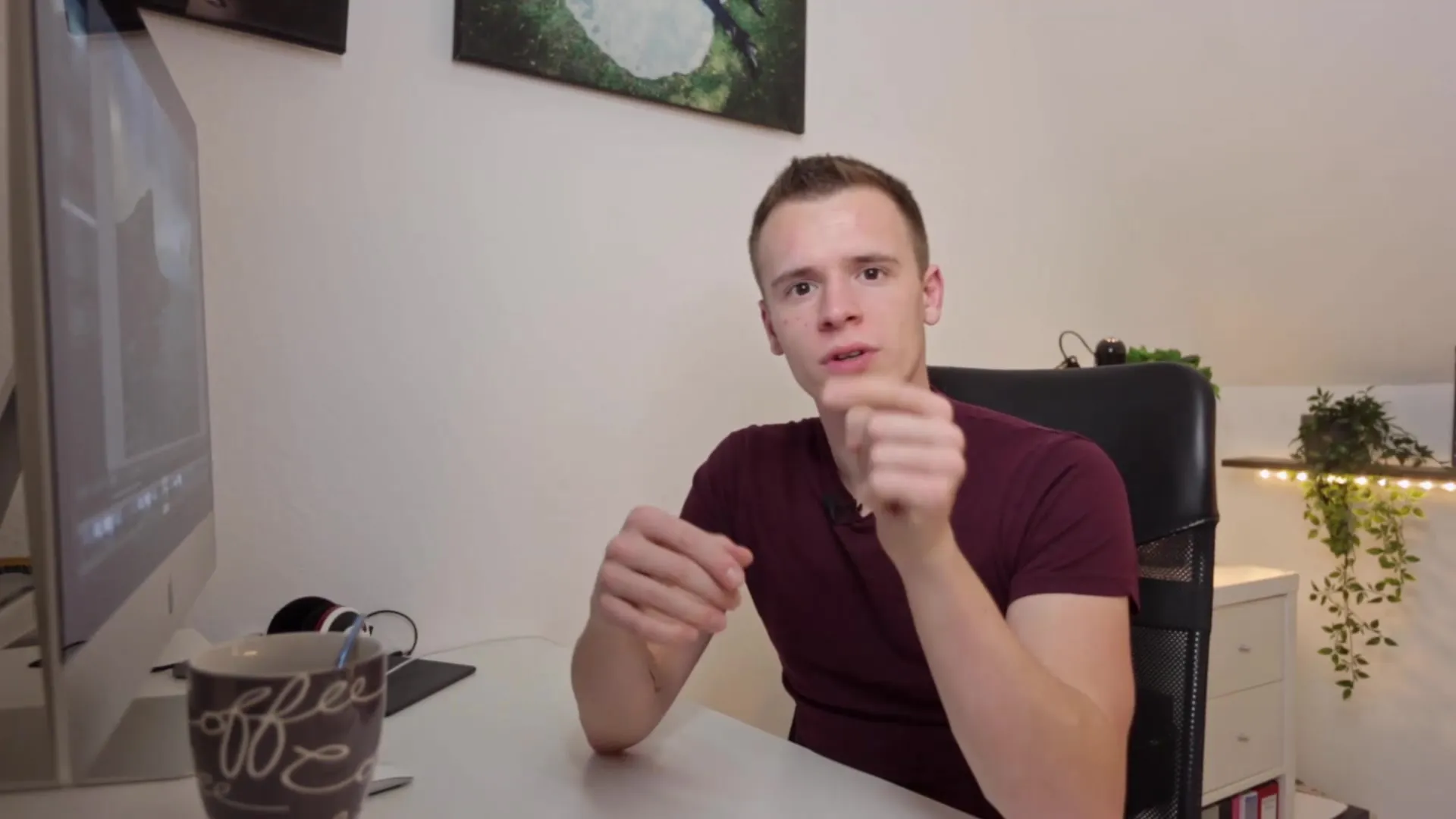
Enne redigeerimist alusta kõigi piltide märgistamisega, mida soovid redigeerida. See aitab sul välja töötada struktureeritud lähenemisviisi. Selge piltide valikuga saad redigeerimisprotsessi efektiivsemaks muuta.

Nüüd, kui oled liikunud arendusmoodulisse, vaatame selle ülesehitust. Vasakul pool leiad oma eelseaded ja navigaatori, mida võid eelnevatest õppetundidest juba teada. Samuti saad kasutada liugpilte ja ajalugu ning pääseda ligi oma kogudele. Selles õppetunnis ei keskenduta siiski veel säritusvalikutele, mis muutuvad tähtsaks hiljem.
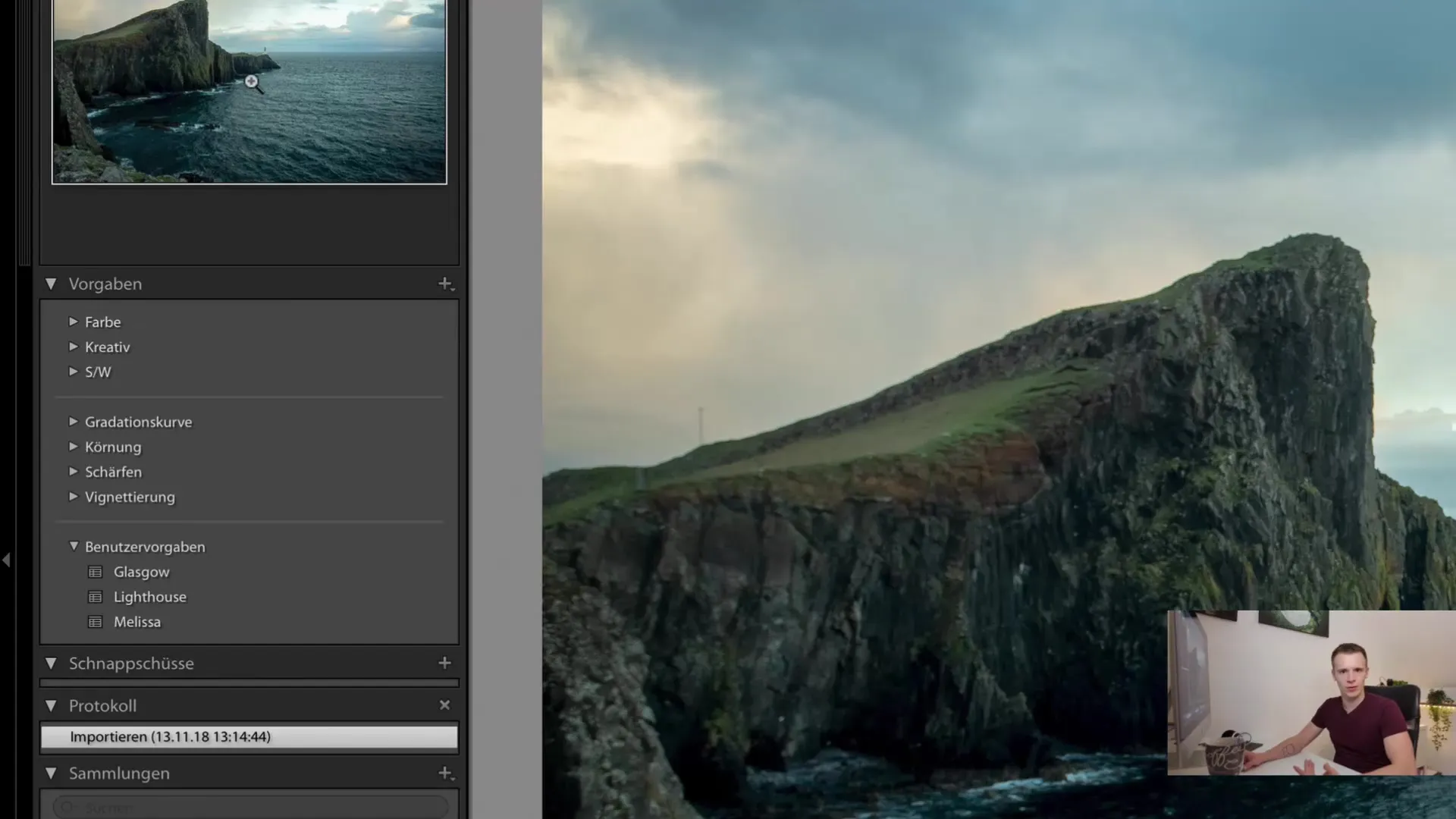
Pööra nüüd tähelepanu paremale veerule. Seal on palju olulist teavet, mida vajad oma piltide redigeerimiseks. Ära muretse, käin läbi iga sektsiooni. Oluline on rõhutada, et iga kasutaja ei vaja seda teavet. Paljud funktsioonid on mõeldud konkreetsete redigeerimiste jaoks.
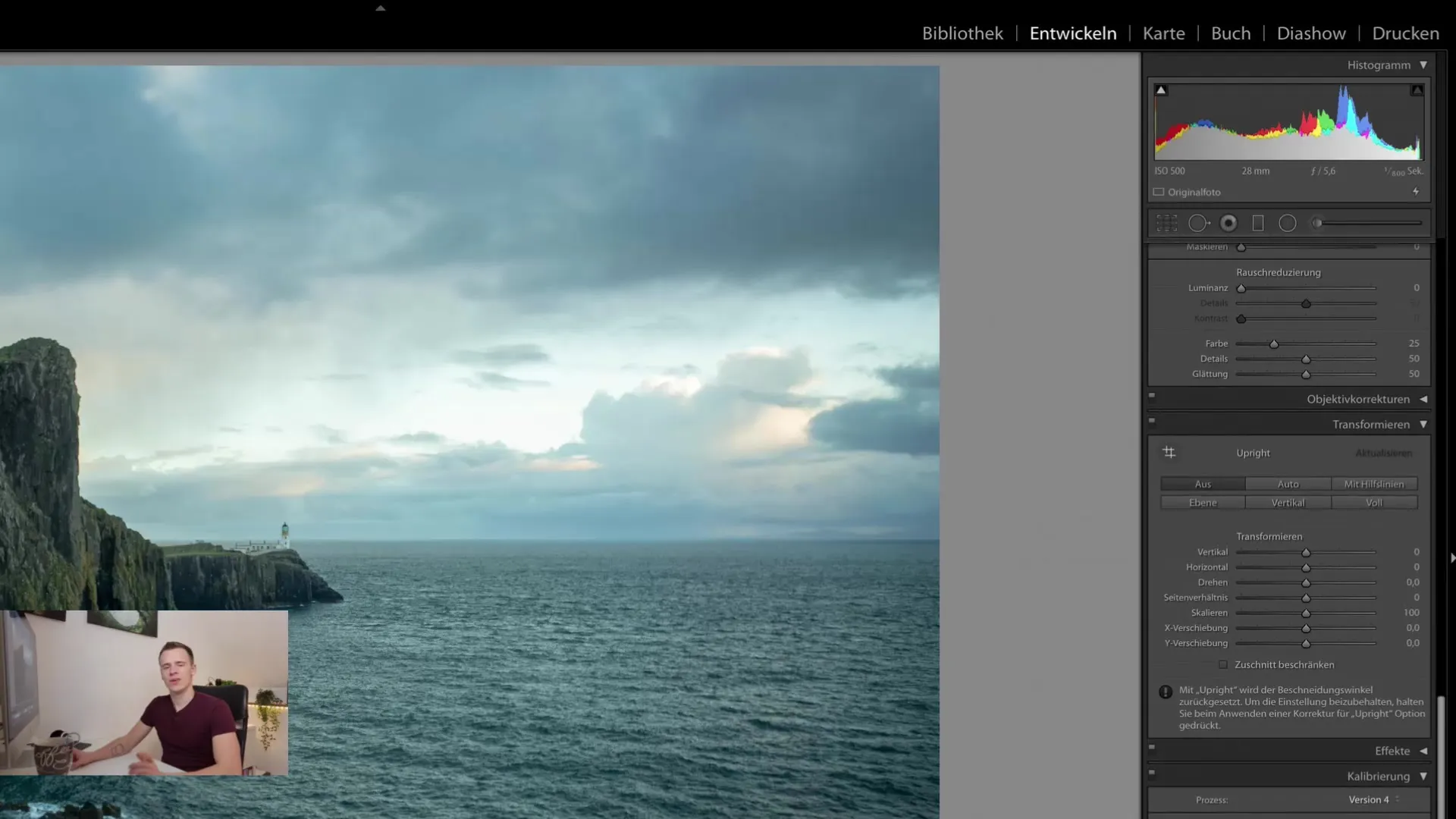
Kui sul mõned funktsioonid ei ole vajalikud, saad need lihtsalt peita. Sektsiooni peitmiseks klõpsa lihtsalt sektiooni paremal olevat väikest noolt. See võimaldab sul kasutajaliidest kohandada ja näidata ainult neid tööriistu, mida tegelikult vajad. See muudab töö palju selgemaks.
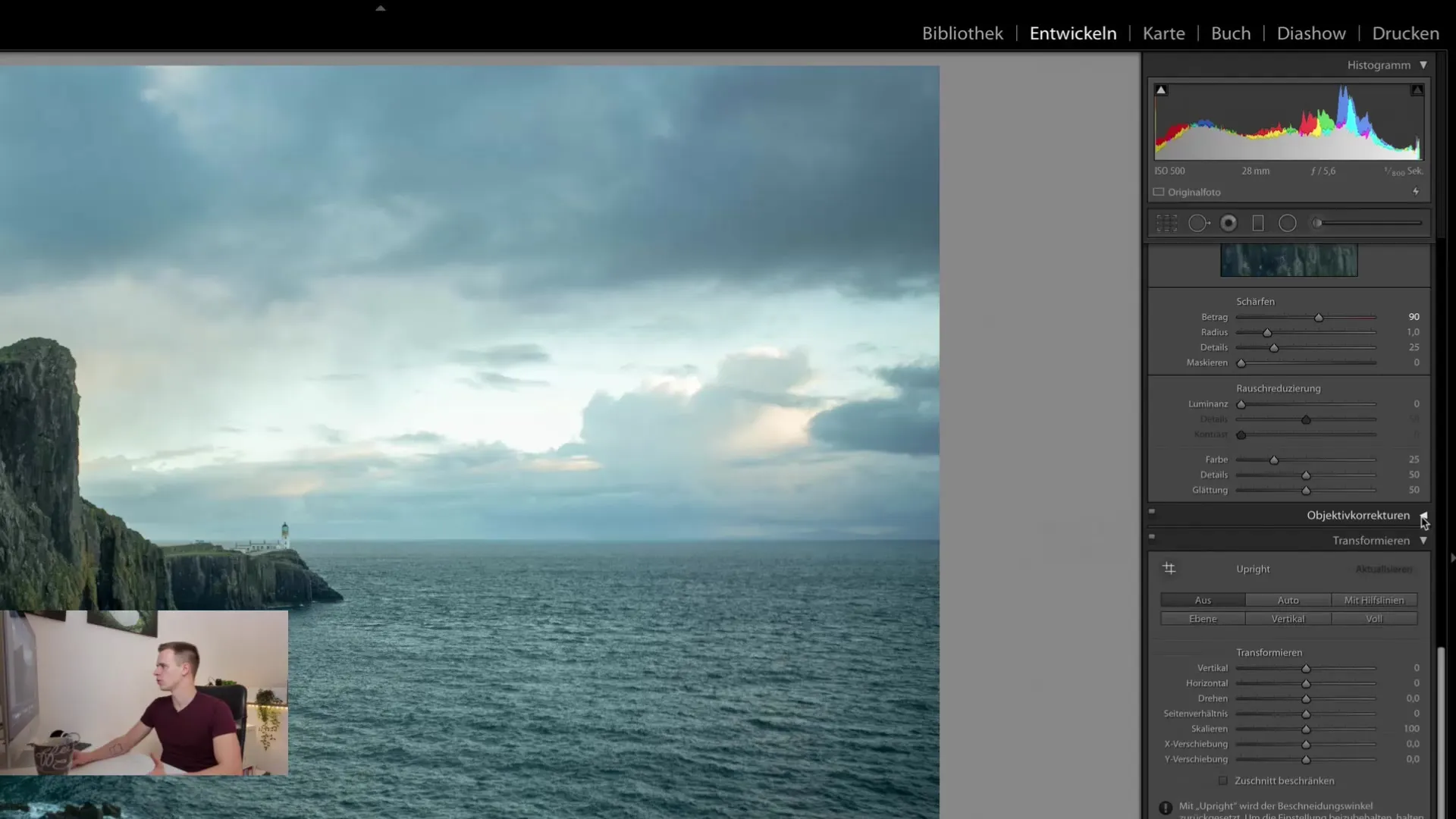
Arendusmooduli ülaosas on histogramm. Kuidas histogramm toimib ja kasutatakse, on samuti redigeerimisel oluline. Üksikasjalik selgitus järgneb hiljem, kuid hetkel keskendume pilditöötlusele.
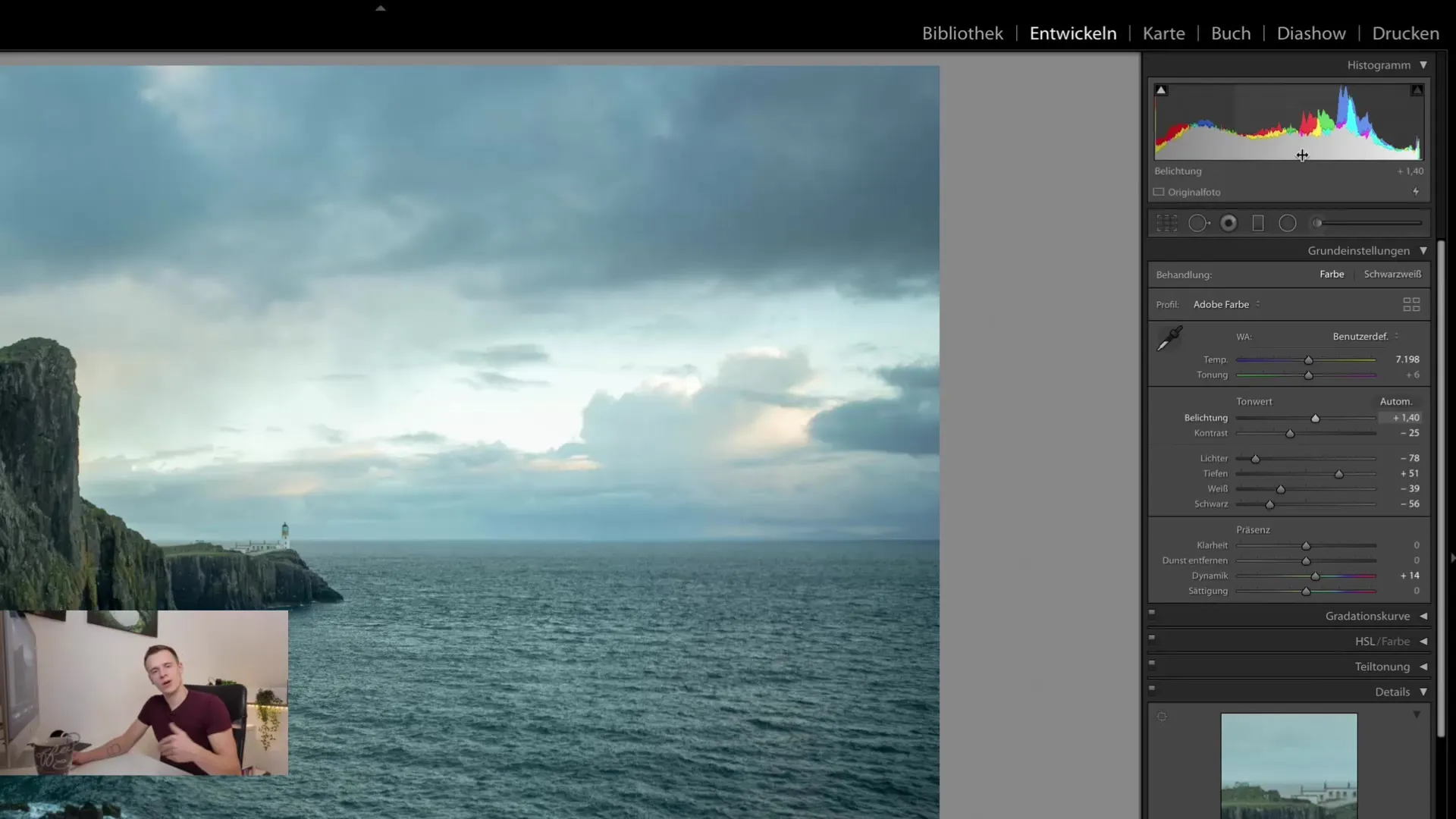
Koos histogrammiga leidub ka redigeerimisriba koos valikuliste redigeerimissammudega. See funktsioon võimaldab sul teha muudatusi ainult kindlates pildi osades. See on eriti kasulik, kui soovid näiteks heledust mõnes kindlas piirkonnas kohandada, mõjutamata kogu pilti.
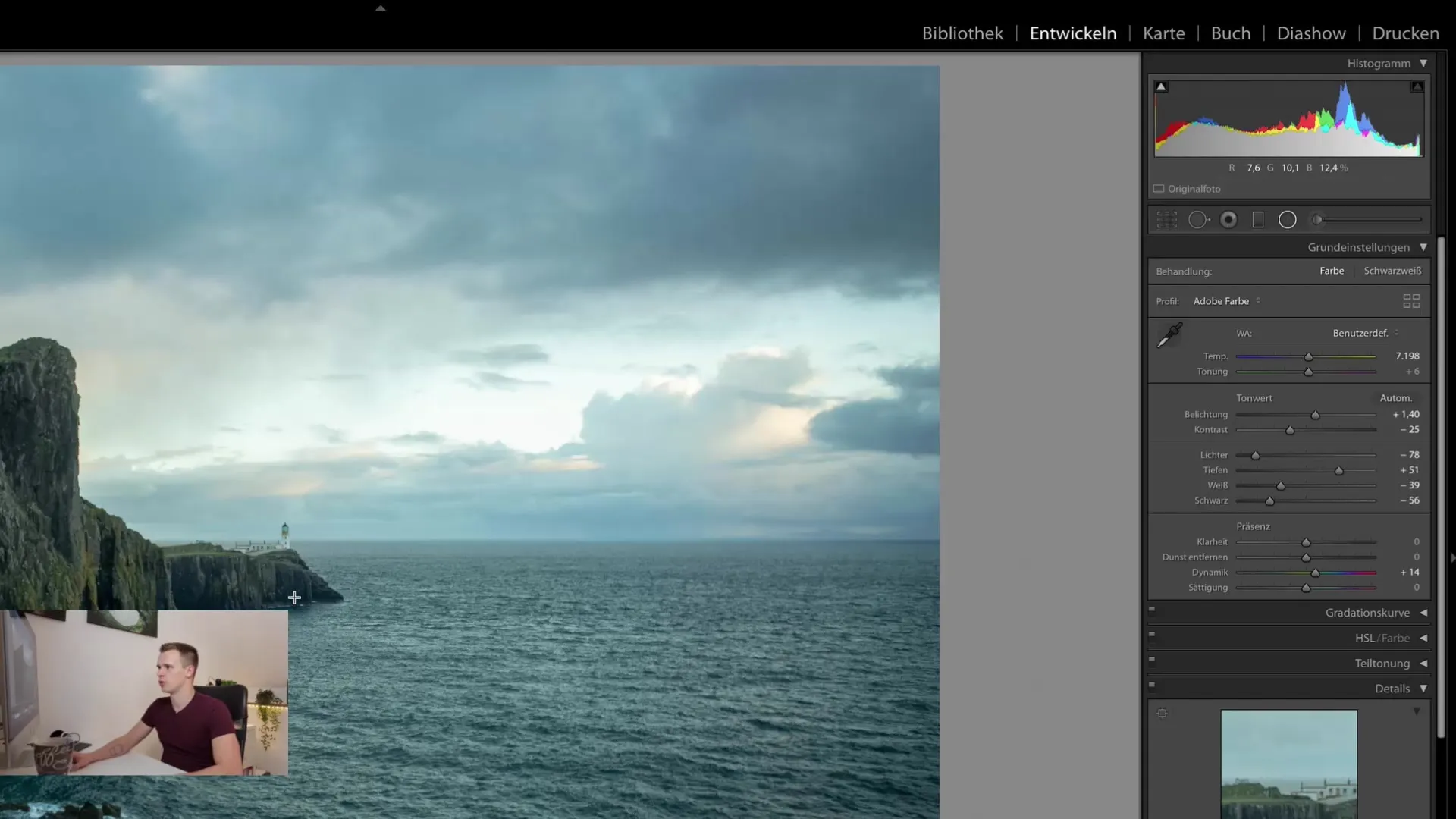
Allpool näed üldisi redigeerimissamme, mis mõjutavad sinu pildi põhiseadeid. Need sammud on olulised ning moodustavad sinu järgnevate pilditöötlustega Lightroomis aluse.
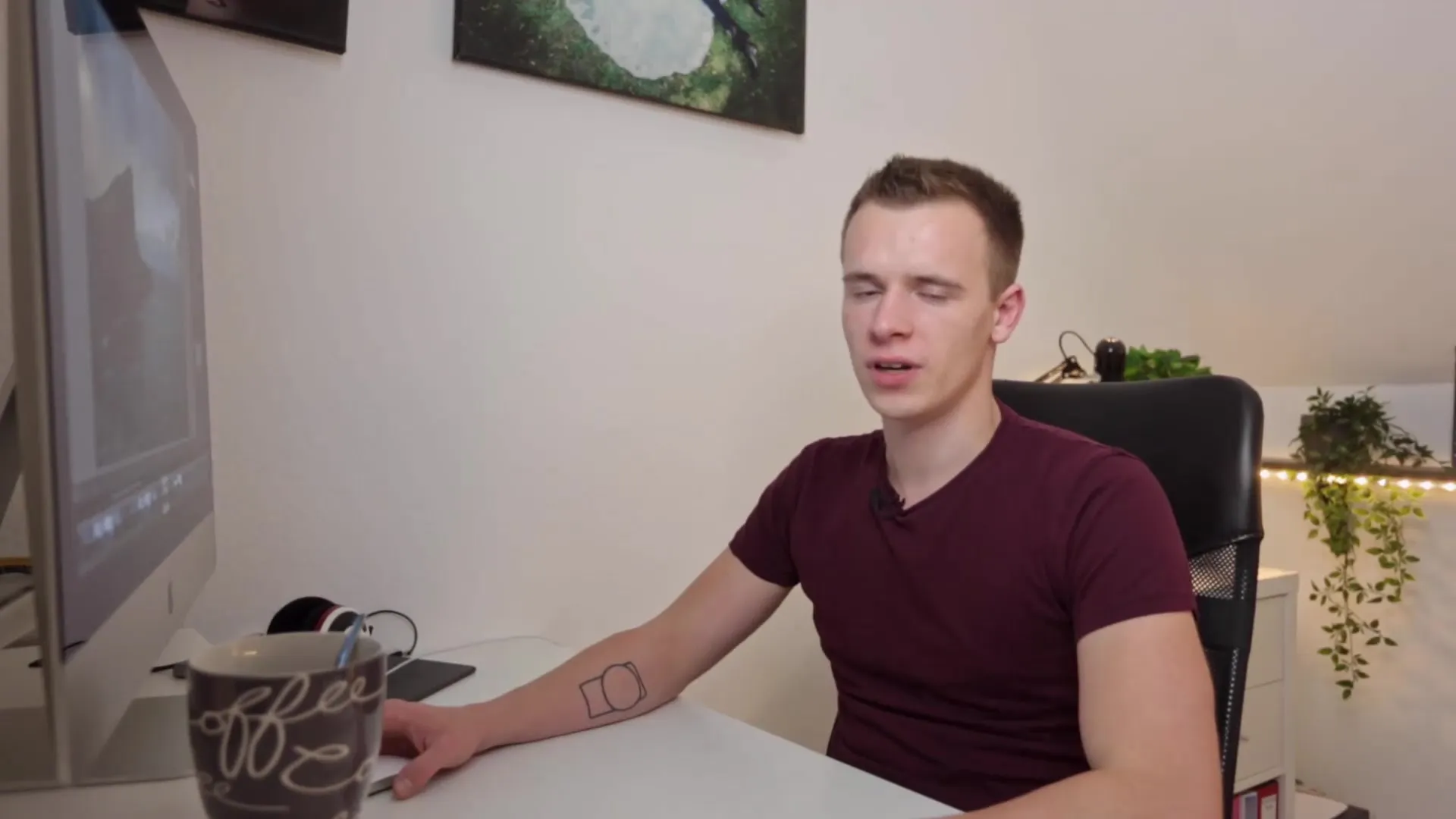
Kokkuvõte
Selles juhendis oled õppinud Lightroom Classic CC arendusmooduli olulisemaid aspekte. Nüüd tead, kui oluline on selge töövoog loomine ja millised tööriistad on sul piltide tõhusaks redigeerimiseks saadaval.
KKK
Kuidas lahkun raamatukogumoodulist?Raamatukogumoodulist lahkumiseks klõpsa lihtsalt arendusmoodulil ülemises menüüribal.
Mis kasu on selgest töövoost?Selge töövoog aitab sul piltide organiseeritud redigeerimisel ja ülevaate säilitamisel.
Kas saan arendusmooduli funktsioone peita?Jah, saad funktsioone peita, mida ei kasuta, et lihtsustada kasutajaliidest.
Mis on histogramm?Histogramm on graafiline tööriist, mis näitab helliguse väärtuste jaotust sinu pildis.
Millised valikud on mul valikuliseks redigeerimiseks?Valikuline redigeerimine võimaldab sul muuta kindlaid osi pildil, kahjustamata kogu pilti.


